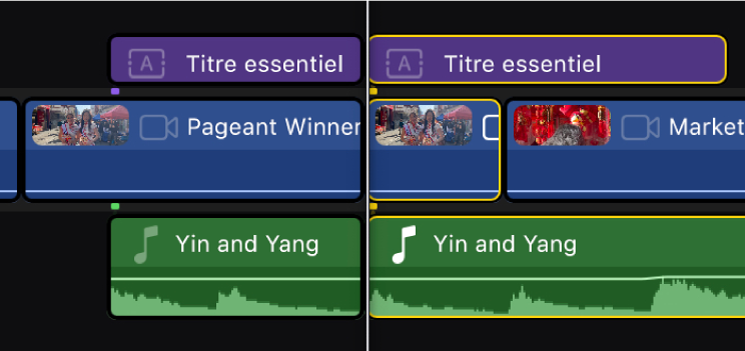Coupe de plans en deux dans la timeline de Final Cut Pro pour iPad
Après avoir ajouté des plans à la timeline, vous pouvez facilement les couper pour ajuster leur durée ou supprimer des parties inutiles. Lorsque vous coupez un plan dans votre projet, il est divisé en deux. Vous pouvez sélectionner un plan individuel ou plusieurs plans à la fois.
Coupe d’un plan dans la timeline
Ouvrez un projet dans Final Cut Pro pour iPad.
Touchez la commande Sélectionner jaune dans l’angle supérieur gauche de la timeline, puis touchez Plan.
Dans la timeline, touchez le plan à couper en deux.
Faites glisser la tête de lecture jusqu’à l’image où vous souhaitez faire la coupe.
Touchez
 dans l’angle inférieur droit de l’écran ou appuyez sur les touches Commande + B d’un clavier connecté ou jumelé.
dans l’angle inférieur droit de l’écran ou appuyez sur les touches Commande + B d’un clavier connecté ou jumelé.Remarque : si
 n’est pas affiché dans l’angle inférieur droit de l’écran, assurez-vous que le plan est bien sélectionné, que la tête de lecture est positionnée sur le plan et que les boutons Volume et Animer ne sont pas en surbrillance.
n’est pas affiché dans l’angle inférieur droit de l’écran, assurez-vous que le plan est bien sélectionné, que la tête de lecture est positionnée sur le plan et que les boutons Volume et Animer ne sont pas en surbrillance.
Si vous disposez d’un Magic Trackpad ou des derniers modèles d’iPad Pro et d’Apple Pencil, vous pouvez survoler la vidéo jusqu’au plan à couper, puis toucher ![]() .
.
Coupe de plusieurs plans à la fois
Vous pouvez couper simultanément des plans sélectionnés dans le scénario principal et des plans connectés.
Ouvrez un projet dans Final Cut Pro pour iPad.
Touchez la commande Sélectionner jaune dans l’angle supérieur gauche de la timeline, puis touchez Plan.
Touchez
 dans l’angle inférieur droit de l’écran, puis touchez les plans à couper.
dans l’angle inférieur droit de l’écran, puis touchez les plans à couper.Faites glisser la tête de lecture jusqu’à l’image où vous souhaitez faire la coupe.
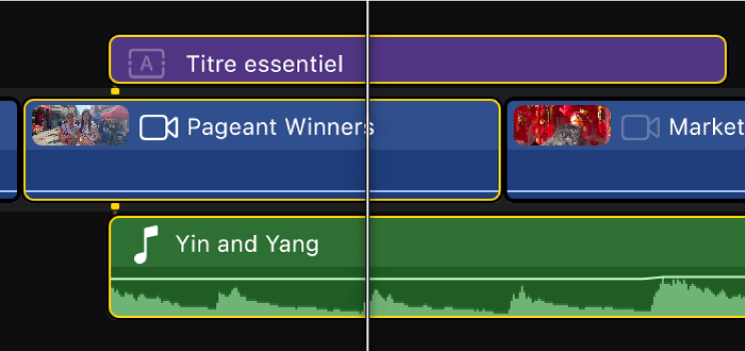
Touchez
 dans l’angle inférieur droit de l’écran.
dans l’angle inférieur droit de l’écran.